如何定时清理Chrome浏览历史
Chrome浏览器是全球最受欢迎的网络浏览器之一,其强大的功能和简洁的界面深受用户喜爱。然而,随着时间的推移,浏览历史、缓存文件等数据会不断积累,可能会占用大量存储空间并对浏览器性能产生负面影响。为了保持浏览器的清洁和高效运行,同时保护个人隐私,定期清理这些数据是非常必要的。接下来,我将为您详细介绍如何设置Chrome定时清理浏览历史。

一、打开Chrome浏览器的设置界面
1.点击浏览器右上角的三个点图标:这是Chrome的“菜单”按钮。
2.在下拉菜单中选择“设置”:这将进入Chrome的设置页面。
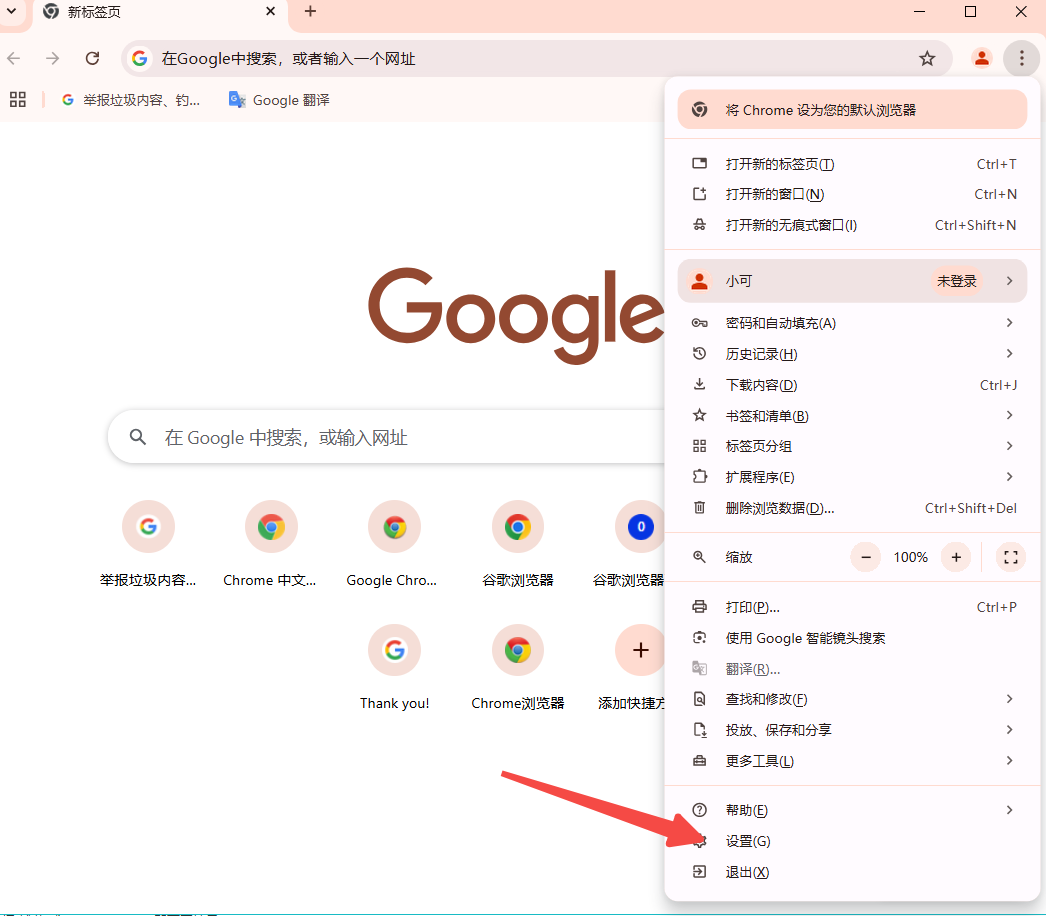
3.滚动到页面底部,点击“高级”:这将展开更多高级设置选项。
4.在“隐私与安全”部分,点击“清除浏览数据”:这将打开一个新的窗口,用于管理浏览数据的清除。
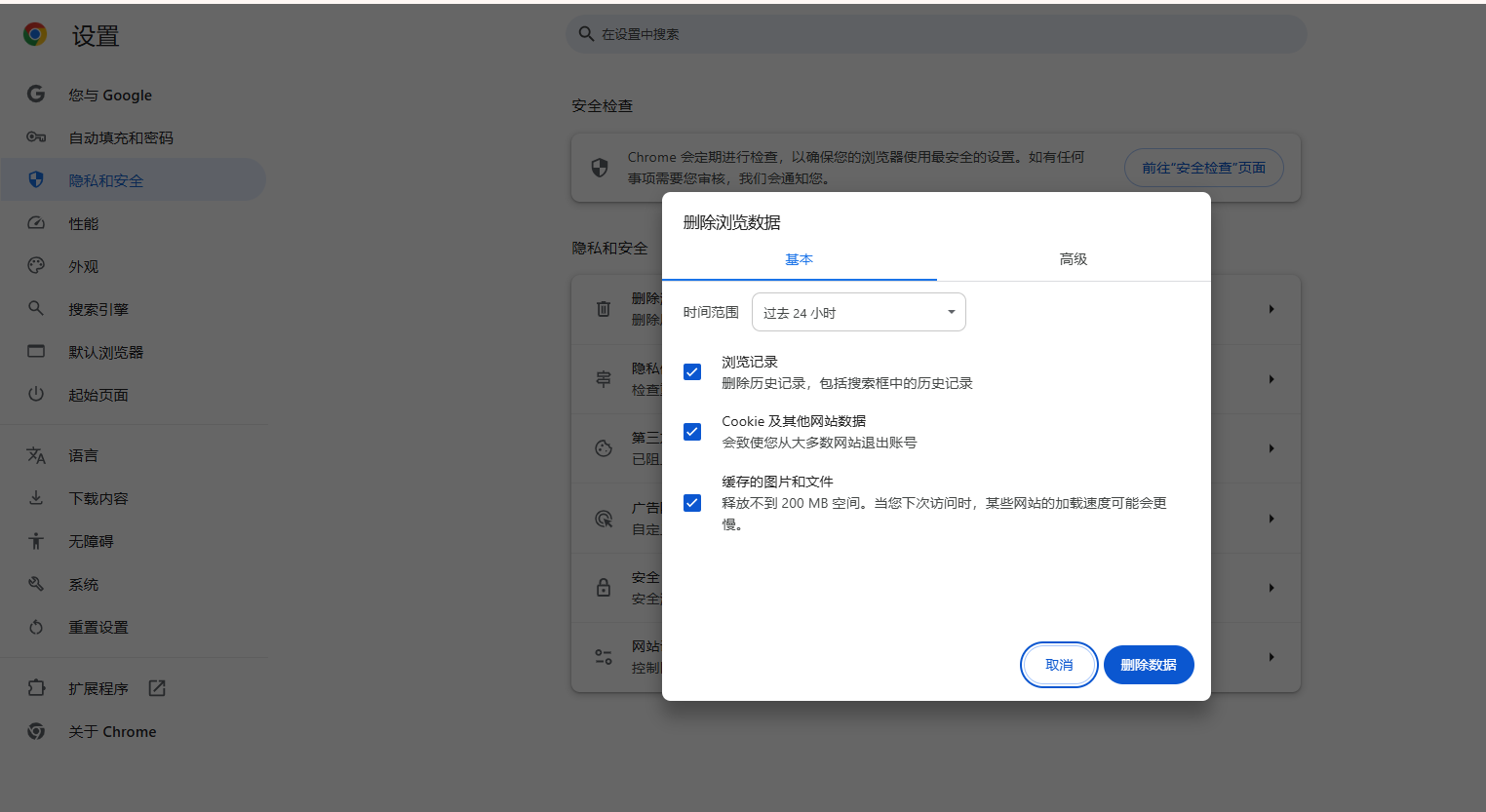
二、设置自动清理选项
1.选择时间范围:在“清除浏览数据”窗口中,你可以选择不同的时间范围来删除数据,如过去一小时、过去24小时、过去7天、过去4周或所有时间。
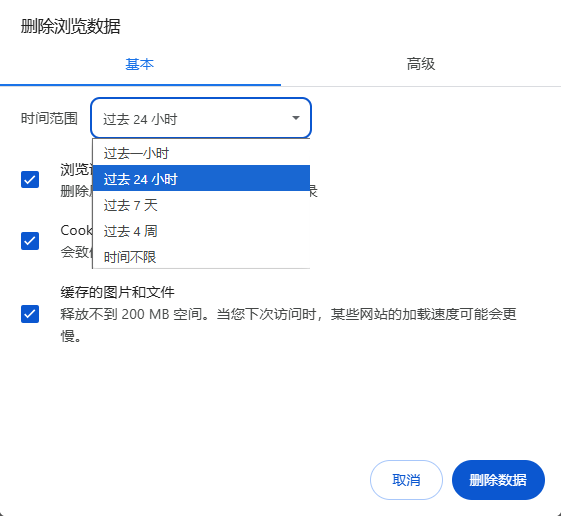
2.选择要删除的数据类型:你可以勾选要删除的数据类型,包括浏览记录、下载记录、Cookie及其他网站数据和缓存的图片及文件等。
3.点击“清除数据”:确认你的选择并删除所选数据。
三、启用自动清理功能
1.安装扩展程序:有一些第三方扩展程序可以帮助你自动清理Chrome的浏览数据。例如,“Click&Clean”是一款常用的扩展程序,可以一键清除浏览数据并进入隐身模式。你可以在Chrome网上应用店搜索并安装这款扩展程序。
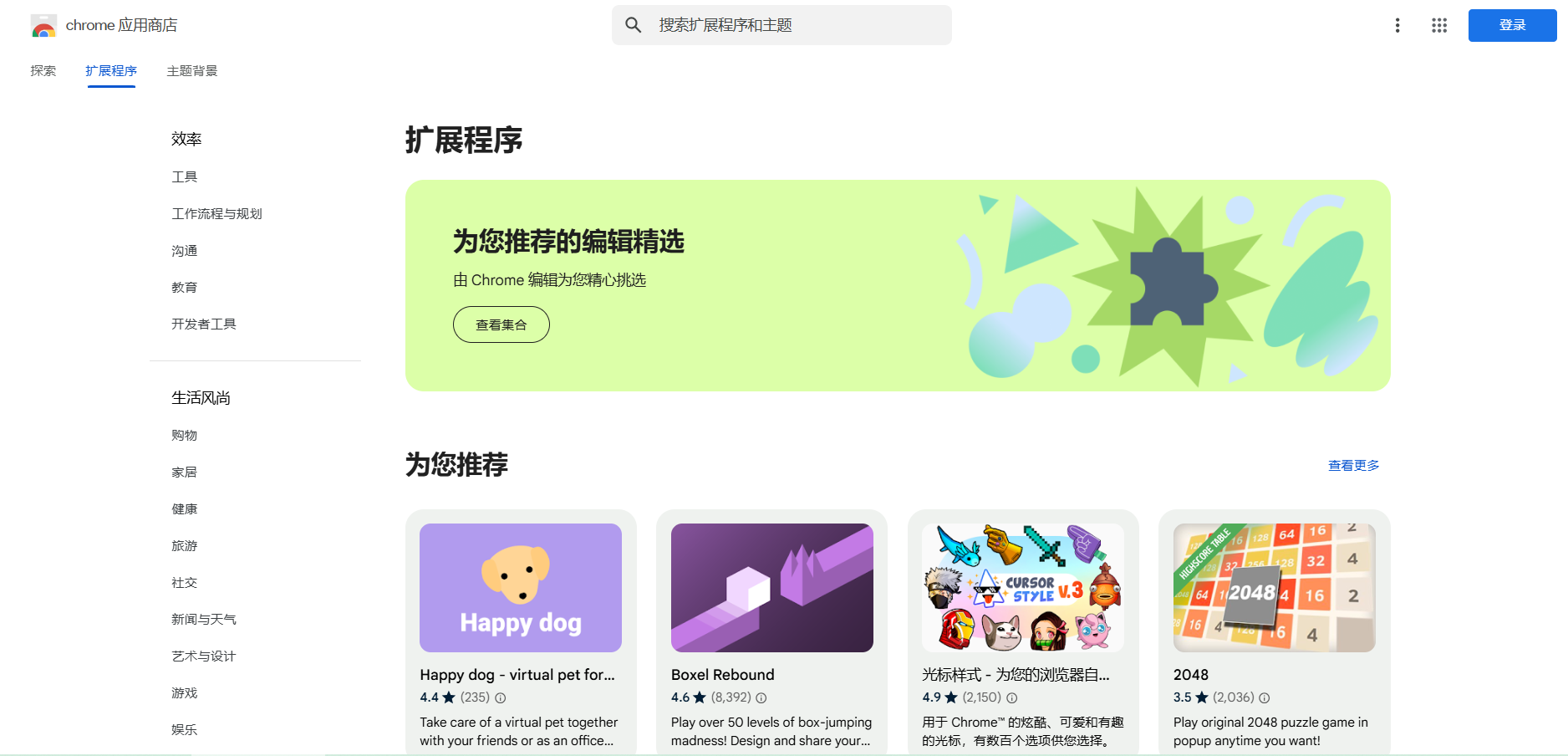
2.使用插件:还有一些插件如“AutoHistoryWipe”,可以自动删除Chrome的历史记录、缓存、Cookie等。这些插件通常提供高度可定制的选项,允许你根据需要设置清理规则和时间间隔。
四、注意事项
-谨慎选择清理选项:在设置自动清理时,请确保你不会误删重要的浏览数据或Cookie,特别是那些用于保持登录状态或保存重要信息的网站。
-定期检查和调整设置:随着时间的推移,你的浏览习惯可能会发生变化,因此建议定期检查和调整自动清理的设置,以确保它们仍然符合你的需求。
-了解隐私影响:虽然自动清理可以保护你的隐私,但请注意,过于频繁地删除Cookie可能会导致某些网站无法正常记住你的偏好设置或登录状态。
通过以上步骤,您可以轻松设置Chrome定时清理浏览历史,从而保持浏览器的清洁和高效运行,同时保护您的个人隐私。希望这篇教程对您有所帮助!
相关下载
 谷歌浏览器电脑版
谷歌浏览器电脑版
硬件:Windows系统 版本:130.0.6723.117 大小:9.75MB 语言:简体中文
评分: 发布:2023-07-22 更新:2024-11-08 厂商:谷歌信息技术(中国)有限公司
相关教程
